iOSユーザー必見!iPhoneが圏外になる時の原因と対処法
お持ちのiPhoneで突然「圏外」と表示され、携帯電話のネットワークに接続できないトラブルが起こったら、どうすれば治りますか。下記では、iPhoneが圏外になった時の原因と対処法をご紹介いたしましょう。
ソフトバンク、au、ドコモのキャリアを問わずに、お使いのiPhoneが圏外のままになってしまったら、iPhoneの電波が入らずに4G/5Gに繋がらなくなるとか、電話やメールが機能しないとかの異常に陥ることになりますので、困らせますね。下記では、iPhoneが圏外病になった場合の考えられる原因とおすすめの対応方法をご紹介いたしましょう。

iPhone 圏外 修復
iPhoneが圏外になる原因
iPhone 11/11 Pro/XS/XS Max/XR/X/8/7/6などが圏外病になる原因は様々ですが、主に
キャリア側への料金未納
通信障害
iPhone本体の故障
SIMカードの破損、接触不良といった不具合
水没や落下などによる基盤損傷
ソフトウェアの不具合
などが考えられます。
iPhoneが圏外になった時の対処法
iPhoneで「圏外」または「検索中」と表示され、電話やメールなどができなくなる場合、以下の対処方法を試してください。
キャリア側への料金を支払ったかを確認
ソフトバンク、au、ドコモなどのキャリア側に料金を支払っていない場合、モバイルデータ通信に接続できなくなり、通信が止まる可能性があります。また、ネットワーク契約料を未納すると、Wi-Fiが止まリますので、まずは、キャリア側に料金のことを確認してください。
キャリア側による通信障害が出るかを確認
通信会社で通信障害が出ると、キャリアの電波が届かないと、iPhoneで「圏外」、「検索中」と表示されるのは当たり前でしょう。そこで、iPhoneの利用する通信会社で通信障害が出るかを確認します。
モバイルデータ通信のオフ・オン
iPhoneのホーム画面から「設定」>「モバイルデータ通信」をタップし、「モバイルデータ通信」がオンになっているかを確認します。「オフ」なら、「モバイルデータ通信」をオンにします。「モバイルデータ通信」が「オン」になっている場合、一度「オフ」にして1分ほどを経って再度「オン」にします。これで、iPhoneを圏外病から抜き出すことができるかもしれません。
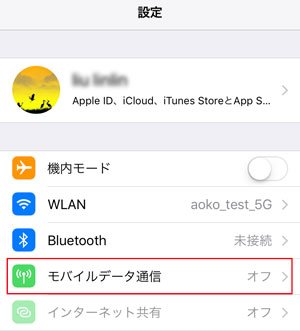
モバイルデータ通信のオフ・オンを設定
機内モードのオン・オフ
iPhoneのコントロールセンターを開き、機内モードをいったんオンにして、一分ほどしてオフにすることで、アイフォンの圏外を直してみてください。
iPhoneを強制再起動
iPhoneを強制的に再起動するには、端末によって方法が違います。よかったら、Apple公式サイトにアクセスし、iPhoneを強制的に再起動するをご参考ください。
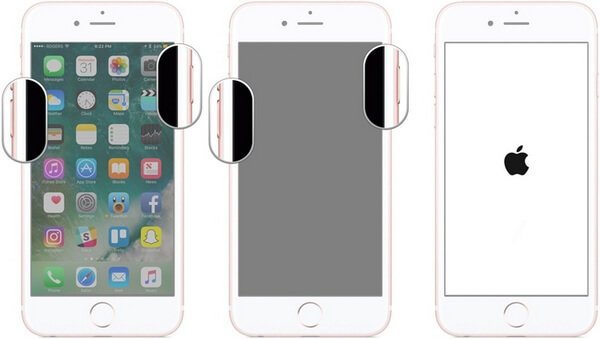
iPhoneを強制再起動
SIMカードを取り外す
SIMカードが破損してしまったり、SIMトレイに収まらなかったりすると、iPhoneが圏外に陥る可能性が高いです。そこで、SIMカードをいったん取り外し、再度取り付けたり、SIMカードを交換したりしてください。
キャリア設定をアップデート
iPhoneに新しいSIMカードを挿入した場合、その通信事業者に相応したキャリア設定をダウンロードする必要があります。よかったら、「設定」>「一般」>「情報」の順にタップして、キャリア設定を確認し、アップデートします。
ネットワーク設定をリセット
「設定」>「一般」>「リセット」>「ネットワーク設定をリセット」の順にタップして、Wi-Fiネットワーク、モバイルデータ通信設定などをリセットしてから、ネットワークなどを設定してiPhoneを圏外病から復旧できるかどうかを確認します。
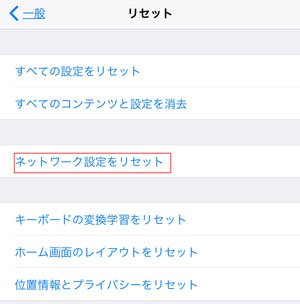
ネットワーク設定をリセット
iOSバージョンを確認、アップデート
iPhoneの更新を行っていない場合、iPhoneの使用に不具合が発生し、「圏外病」になるかもしれません。そこで、「設定」>「一般」>「ソフトウェア・アップデート」の順に選択し、iOSバージョンを確認し、アップデートすることができます。
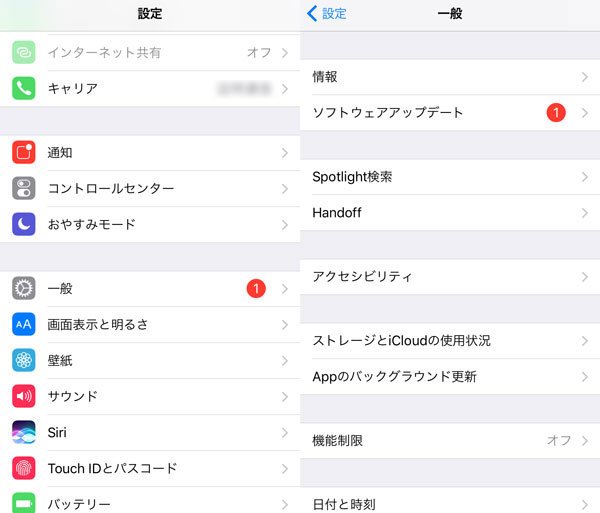
iOSバージョンを確認、アップデート
iPhoneを初期化するか、買い換える
「設定」>「一般」>「リセット」>「すべてのコンテンツと設定を消去」の順次に選択して、iPhoneを初期化します。また、iPhoneの水没や落下の故障でその基盤が損傷してしまったら、iPhoneを買い換えるしかできません。でも、初期化する前に、iPhoneのデータをバックアップしておいてください。

iPhoneを初期化
サードパーティ製のiPhone修復でiPhoneの圏外病を治る
iOSソフトウェアの不具合でiPhone 11/XS/XS Max/XR/8/7/6などが圏外になったら、iPhone 修復 ツールで治ることをおすすめします。
Aiseesoft iPhone システム修復はiPhone上のデータに影響を与えずに、iPhoneを圏外病、真っ暗画面、ブルースクリーン、リンゴループ、電源が入らないなどの異常状態から救出することができます。では、iPhone システム 修復の無料ダウンロード、インストールをして、圏外病に落ちるiPhoneを修復してみましょう。
1iPhoneをパソコンに接続
iPhoneシステム修復を立ち上げ、そのインタフェースから「iOS システム 修復」を選択し、USBケーブルを介して圏外になるiPhoneをパソコンに接続し、「スタート」ボタンをクリックします。
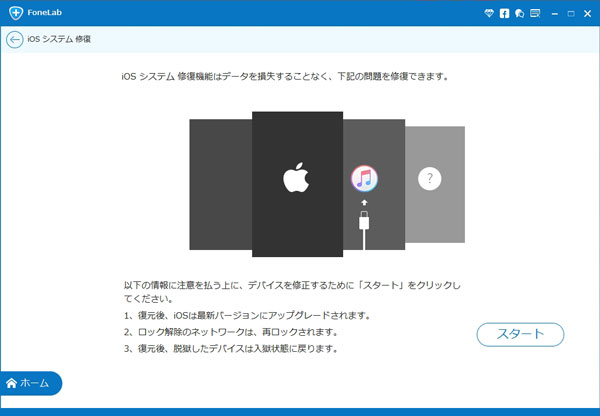
iPhoneの問題を検出
2iPhoneのデバイス情報を確認
iPhoneが成功に接続されると、iPhoneのカテゴリ、タイプ、モデルなどの情報を設定し、「修復」ボタンをクリックして、iPhone対応のファームウェアをダウンロードします。
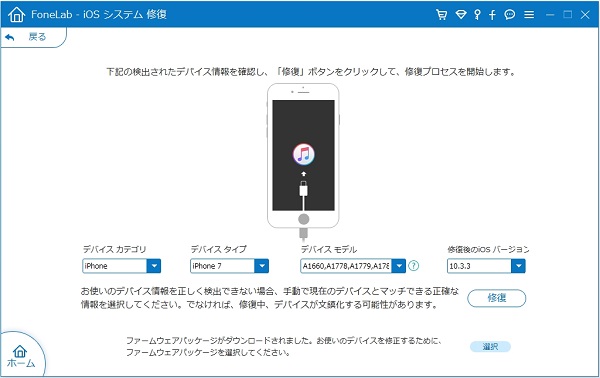
iPhoneのデバイス情報を確認
3iPhoneの圏外病を修復
ファームウェアのダウンロードが終了後、iOSのソフトウェアの不具合で圏外病に落ちるiPhoneを自動的に修復できます。修復後、iPhoneが自動的に再起動されます。
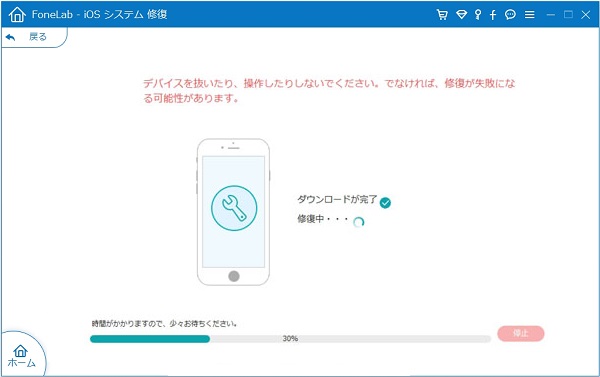
iPhoneの圏外病を修理
このiPhone 圏外 修復には、iPhoneデータ復元機能も搭載されていますので、iPhone本体、iTunes/iCloudバックアップファイルからiPhoneの故障で消えた連絡先、メッセージ、メモ、写真、通話履歴などを取り戻すことが簡単です。必要なら、iPhone データ復元をご参考ください。
以上は、ソフトバンク、au、ドコモのiPhoneが圏外病に陥った時の原因と対応方法をご紹介いたしました。特に、iPhoneだけでなく、iPad、iPodの圏外病にも対応しますので、お役に少しでも立てれば何よりです。それでも、iPhoneを圏外から脱出させられないと、Appleサポートセンターまでお問い合わせください。
